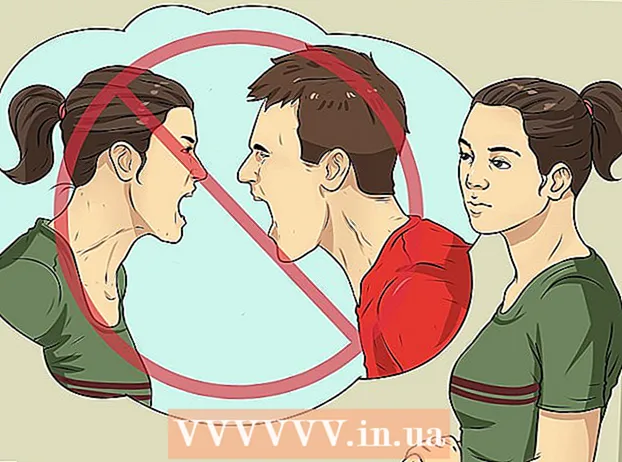लेखक:
Mark Sanchez
निर्माण की तारीख:
3 जनवरी 2021
डेट अपडेट करें:
1 जुलाई 2024

विषय
- कदम
- विधि १ का ३: पेपर क्लिप का उपयोग करना
- विधि २ का ३: कंप्यूटर के अंदर से
- विधि 3 का 3: एक्सप्लोरर के माध्यम से
- टिप्स
एक नियम के रूप में, सीडी / डीवीडी ड्राइव को खोलने के लिए, ड्राइव पर ही बटन या कंप्यूटर कीबोर्ड पर संबंधित कुंजी को दबाने के लिए पर्याप्त है।यदि ड्राइव नहीं खुलती है या आपके सिस्टम पर बटन और की प्रेस समर्थित नहीं हैं, तो विंडोज आपको उन सरल तरीकों का उपयोग करके डिस्क को बाहर निकालने की अनुमति देता है जिनका आप फाइल एक्सप्लोरर में अनुसरण कर सकते हैं। यदि वे मदद नहीं करते हैं, तो अंतिम उपाय के रूप में, ड्राइव से ही ड्राइव को मैन्युअल रूप से हटाने का प्रयास करें।
कदम
विधि १ का ३: पेपर क्लिप का उपयोग करना
 1 अपने कंप्यूटर को बंद कर दें। यदि ड्राइव बिल्कुल नहीं खुलती है, या पूरी तरह से नहीं खुलती है, तो समस्या सबसे अधिक संभावना है कि एक जाम दरवाजा है, और इसे ठीक करने के लिए आपको ड्राइव को हटाने की आवश्यकता होगी। अपने कंप्यूटर को बंद करने से डिस्क घूमना बंद हो जाएगी और आप बिना किसी बाधा के ड्राइव को खोल सकेंगे।
1 अपने कंप्यूटर को बंद कर दें। यदि ड्राइव बिल्कुल नहीं खुलती है, या पूरी तरह से नहीं खुलती है, तो समस्या सबसे अधिक संभावना है कि एक जाम दरवाजा है, और इसे ठीक करने के लिए आपको ड्राइव को हटाने की आवश्यकता होगी। अपने कंप्यूटर को बंद करने से डिस्क घूमना बंद हो जाएगी और आप बिना किसी बाधा के ड्राइव को खोल सकेंगे।  2 ड्राइव दरवाजे में छोटे छेद का पता लगाएँ। इस छेद के पीछे एक बटन होता है जिसका उपयोग ड्राइव ट्रे को बलपूर्वक खोलने के लिए किया जाता है।
2 ड्राइव दरवाजे में छोटे छेद का पता लगाएँ। इस छेद के पीछे एक बटन होता है जिसका उपयोग ड्राइव ट्रे को बलपूर्वक खोलने के लिए किया जाता है।  3 छेद में एक पेपरक्लिप डालें। पेपर क्लिप के पैर को वापस छील लें। जब तक आप प्रतिरोध महसूस न करें तब तक पेपरक्लिप को धीरे-धीरे डालें, फिर ड्राइव का दरवाजा खोलने के लिए धीरे से धक्का दें।
3 छेद में एक पेपरक्लिप डालें। पेपर क्लिप के पैर को वापस छील लें। जब तक आप प्रतिरोध महसूस न करें तब तक पेपरक्लिप को धीरे-धीरे डालें, फिर ड्राइव का दरवाजा खोलने के लिए धीरे से धक्का दें।  4 ड्राइव ट्रे बाहर खींचो। डिस्क निकालें। ड्राइव को बंद करने के लिए ट्रे को पीछे धकेलें। कंप्यूटर चालू करें और फिर ड्राइव इजेक्ट बटन या विंडोज कार्यक्षमता का उपयोग करके ड्राइव को खोलें। अब, डिस्क को बाहर निकालने के रास्ते में कुछ भी नहीं आना चाहिए।
4 ड्राइव ट्रे बाहर खींचो। डिस्क निकालें। ड्राइव को बंद करने के लिए ट्रे को पीछे धकेलें। कंप्यूटर चालू करें और फिर ड्राइव इजेक्ट बटन या विंडोज कार्यक्षमता का उपयोग करके ड्राइव को खोलें। अब, डिस्क को बाहर निकालने के रास्ते में कुछ भी नहीं आना चाहिए।
विधि २ का ३: कंप्यूटर के अंदर से
 1 अपने कंप्यूटर को बंद कर दें। यदि ड्राइव में वह छेद नहीं है जो आप चाहते हैं, तो आपको सीडी ड्राइव को अंदर से खोलना होगा। अपने कंप्यूटर को बंद करने से डिस्क घूमना बंद हो जाएगी और आप बिना किसी बाधा के ड्राइव को खोल सकेंगे।
1 अपने कंप्यूटर को बंद कर दें। यदि ड्राइव में वह छेद नहीं है जो आप चाहते हैं, तो आपको सीडी ड्राइव को अंदर से खोलना होगा। अपने कंप्यूटर को बंद करने से डिस्क घूमना बंद हो जाएगी और आप बिना किसी बाधा के ड्राइव को खोल सकेंगे।  2 कंप्यूटर के पीछे से सभी पावर केबल्स को डिस्कनेक्ट करें।
2 कंप्यूटर के पीछे से सभी पावर केबल्स को डिस्कनेक्ट करें। 3 कंप्यूटर के सामने पावर बटन दबाएं। एक क्लिक इंगित करेगा कि कंप्यूटर को सफलतापूर्वक डी-एनर्जेट कर दिया गया है।
3 कंप्यूटर के सामने पावर बटन दबाएं। एक क्लिक इंगित करेगा कि कंप्यूटर को सफलतापूर्वक डी-एनर्जेट कर दिया गया है।  4 कंप्यूटर से साइड पैनल निकालें। यह करने के लिए, इन उपायों का पालन करें:
4 कंप्यूटर से साइड पैनल निकालें। यह करने के लिए, इन उपायों का पालन करें: - कंप्यूटर के किनारे के स्क्रू को ढीला करने के लिए स्क्रूड्राइवर का उपयोग करें।
- पैनल पर हल्के से दबाएं और इसे कंप्यूटर के पीछे की ओर स्लाइड करें।
- पैनल को कंप्यूटर से बाहर निकालें।
 5 अपनी ड्राइव खोजें। उस पावर केबल को खोजें जो इसे कंप्यूटर के अंदर से जोड़ती है।
5 अपनी ड्राइव खोजें। उस पावर केबल को खोजें जो इसे कंप्यूटर के अंदर से जोड़ती है।  6 ड्राइव पावर केबल को डिस्कनेक्ट करें। कम से कम पांच सेकंड प्रतीक्षा करें।
6 ड्राइव पावर केबल को डिस्कनेक्ट करें। कम से कम पांच सेकंड प्रतीक्षा करें।  7 पावर कॉर्ड को उस से बदलें जिसका आप उपयोग नहीं कर रहे हैं। यदि सीडी ड्राइव नहीं खुलेगी, तो पावर स्रोत में कोई समस्या हो सकती है। उस केबल को बदलने का प्रयास करें जो ड्राइव के पीछे से जुड़ती है।
7 पावर कॉर्ड को उस से बदलें जिसका आप उपयोग नहीं कर रहे हैं। यदि सीडी ड्राइव नहीं खुलेगी, तो पावर स्रोत में कोई समस्या हो सकती है। उस केबल को बदलने का प्रयास करें जो ड्राइव के पीछे से जुड़ती है। - यदि आपके पास अतिरिक्त पावर केबल नहीं है, तो पुराने केबल को वापस ड्राइव में प्लग करने का प्रयास करें।
 8 कंप्यूटर के किनारे को बदलें और पावर केबल्स को फिर से कनेक्ट करें। यदि ड्राइव बिजली की आपूर्ति के कारण गलती हुई थी, तो समस्या को अब हल किया जाना चाहिए।
8 कंप्यूटर के किनारे को बदलें और पावर केबल्स को फिर से कनेक्ट करें। यदि ड्राइव बिजली की आपूर्ति के कारण गलती हुई थी, तो समस्या को अब हल किया जाना चाहिए।
विधि 3 का 3: एक्सप्लोरर के माध्यम से
 1 वर्तमान में डिस्क का उपयोग कर रहे सभी अनुप्रयोगों को बंद करें। यदि कोई खुली हुई फ़ाइलें या प्रोग्राम ड्राइव का उपयोग करते हैं, तो Windows आपको इसे बाहर निकालने नहीं देगा।
1 वर्तमान में डिस्क का उपयोग कर रहे सभी अनुप्रयोगों को बंद करें। यदि कोई खुली हुई फ़ाइलें या प्रोग्राम ड्राइव का उपयोग करते हैं, तो Windows आपको इसे बाहर निकालने नहीं देगा।  2 फ़ाइल एक्सप्लोरर खोलें। आपको जो बटन चाहिए वह स्टार्ट मेन्यू के निचले-बांये तरफ है। डिस्क सूची बाईं ओर के कॉलम में दिखाई देगी। डिस्क के बारे में अधिक विस्तृत जानकारी के लिए, बाईं ओर के कॉलम में "दिस पीसी" पर क्लिक करें, और फिर विंडो के दाईं ओर नीचे स्क्रॉल करें और "डिवाइस और डिस्क" श्रेणी का विस्तार करें।
2 फ़ाइल एक्सप्लोरर खोलें। आपको जो बटन चाहिए वह स्टार्ट मेन्यू के निचले-बांये तरफ है। डिस्क सूची बाईं ओर के कॉलम में दिखाई देगी। डिस्क के बारे में अधिक विस्तृत जानकारी के लिए, बाईं ओर के कॉलम में "दिस पीसी" पर क्लिक करें, और फिर विंडो के दाईं ओर नीचे स्क्रॉल करें और "डिवाइस और डिस्क" श्रेणी का विस्तार करें। - स्टार्ट मेन्यू को छोड़कर फाइल एक्सप्लोरर खोलने के लिए, दबाए रखें जीत और कुंजी दबाएं इ.
 3 डिस्क निकालें। निर्धारित करें कि कौन सा ड्राइव अक्षर उस ड्राइव से मेल खाता है जिसे आप खोलना चाहते हैं। ऐसा करने के लिए, ड्राइव के नाम और लेबल पर ध्यान दें, जो डिस्क की सामग्री पर निर्भर करेगा, चाहे वह संगीत सीडी हो या डिस्क पर दिए गए सॉफ़्टवेयर के लिए एक अद्वितीय आइकन। डिस्क को दो अलग-अलग तरीकों से निकाला जा सकता है।
3 डिस्क निकालें। निर्धारित करें कि कौन सा ड्राइव अक्षर उस ड्राइव से मेल खाता है जिसे आप खोलना चाहते हैं। ऐसा करने के लिए, ड्राइव के नाम और लेबल पर ध्यान दें, जो डिस्क की सामग्री पर निर्भर करेगा, चाहे वह संगीत सीडी हो या डिस्क पर दिए गए सॉफ़्टवेयर के लिए एक अद्वितीय आइकन। डिस्क को दो अलग-अलग तरीकों से निकाला जा सकता है। - संभावित डिस्क क्रियाओं का संदर्भ मेनू प्रदर्शित करने के लिए डिस्क आइकन पर राइट-क्लिक करें। डिस्क को बाहर निकालने के लिए इजेक्ट चुनें।
- विंडो के दाईं ओर "डिवाइस और ड्राइव" श्रेणी से डिस्क को बाहर निकालने के लिए, इसे हाइलाइट करने के लिए उस पर क्लिक करें। "प्रबंधित करें" मेनू में "मीडिया" उपखंड खोजें। यह मेनू विंडो के शीर्ष पर मेनू बार में है। प्रबंधित करें पर क्लिक करें और चेकआउट चुनें।
टिप्स
- फ़ाइल एक्सप्लोरर का उपयोग करने की आवश्यकता से छुटकारा पाने के लिए, अपने डेस्कटॉप पर ड्राइव का शॉर्टकट बनाएं।फाइल एक्सप्लोरर के बाएं कॉलम में "दिस पीसी" पर क्लिक करें। "डिवाइस और डिस्क" अनुभाग में सीडी / डीवीडी ड्राइव ढूंढें, डिस्क आइकन पर राइट-क्लिक करें और "शॉर्टकट बनाएं" चुनें। एक अलर्ट प्रकट होता है जो आपको डेस्कटॉप शॉर्टकट बनाने के लिए प्रेरित करता है। डेस्कटॉप शॉर्टकट बनाने के लिए "हां" पर क्लिक करें।
- यदि आपको हर बार डिस्क को बाहर निकालने के लिए होल विधि का उपयोग करना होता है, तो आपको ड्राइव को बदलना होगा।